जब आप में कोई परिवर्तन करते हैं स्थानीय नीति संपादक यह सभी उपयोगकर्ताओं (प्रशासनिक और गैर-प्रशासनिक दोनों उपयोगकर्ताओं) के लिए समान है। मामले में यदि आप सेट करना चाहते हैं समूह नीति केवल गैर-प्रशासनिक उपयोगकर्ताओं के लिए, बस इस लेख के चरणों का पालन करें।
लागू समूह नीति केवल विंडोज 10 में गैर-प्रशासनिक उपयोगकर्ताओं के लिए
1. दबाएँ विंडोज की + आर और टाइप करें "एमएमसी.एक्सई"में" Daud खिड़की और फिर हिट दर्ज.
माइक्रोसॉफ्ट प्रबंधन कंसोल खोला जाएगा।
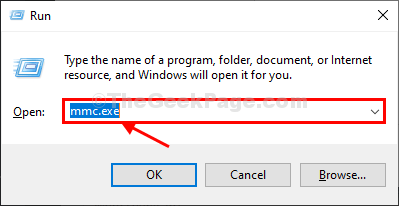
2. में माइक्रोसॉफ्ट प्रबंधन कंसोल विंडो, "पर क्लिक करेंफ़ाइल"मेनू-बार पर और फिर" पर क्लिक करेंस्नैप-इन जोड़ें/निकालें…“.
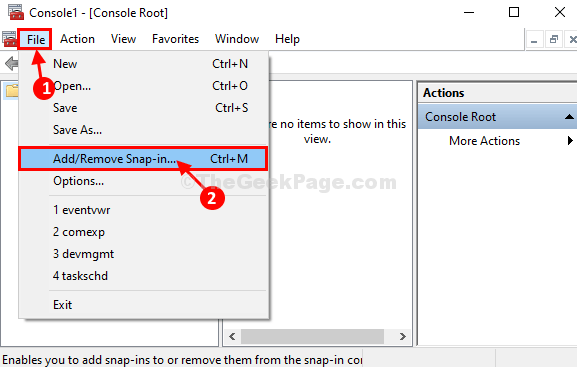
3. में स्नैप-इन जोड़ें या निकालें विंडो, बाईं ओर, "चुनने के लिए" पर क्लिक करेंसमूह नीति वस्तु संपादक"और फिर" पर क्लिक करेंजोड़ना"इसे जोड़ने के लिए।
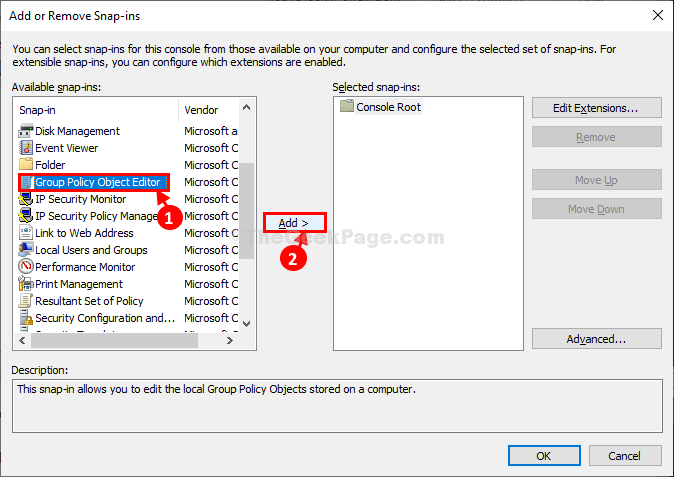
4. में समूह नीति वस्तु का चयन करें विंडो, "पर क्लिक करेंब्राउज़“.
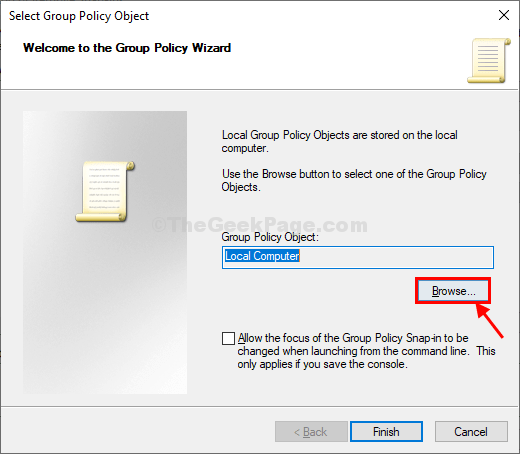
5. में समूह नीति ऑब्जेक्ट के लिए ब्राउज़ करें विंडो, सबसे पहले, "पर क्लिक करेंउपयोगकर्ताओं"टैब, और फिर" पर क्लिक करेंगैर-व्यवस्थापक“.
6. पर क्लिक करें "ठीक है"आपके कंप्यूटर पर परिवर्तनों को सहेजने के लिए।
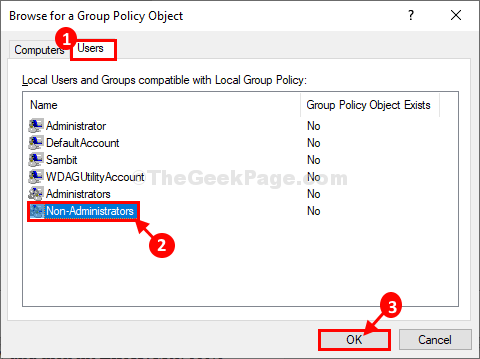
7. वापस आ रहा है समूह नीति वस्तु का चयन करें विंडो, "पर क्लिक करेंखत्म हो"परिवर्तन समाप्त करने के लिए।
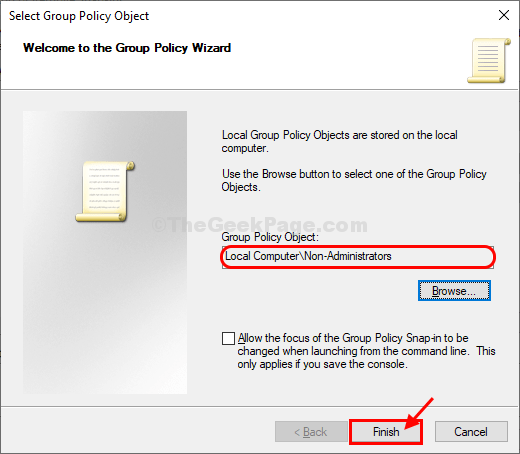
8. अंत में, "पर क्लिक करेंठीक है"परिवर्तनों को सहेजने के लिए।
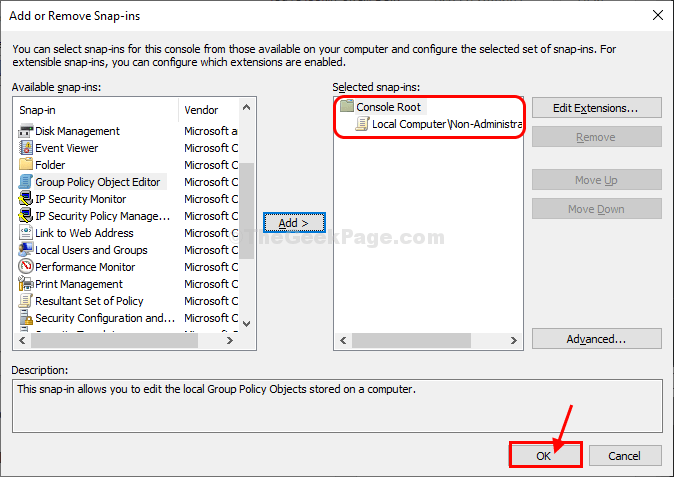
अब आपको इस पॉलिसी को अपने कंप्यूटर में सेव करना है।
9. में माइक्रोसॉफ्ट प्रबंधन कंसोल विंडो, "पर क्लिक करेंफ़ाइल"मेनू-बार पर और फिर" पर क्लिक करेंके रूप रक्षित करें…“.
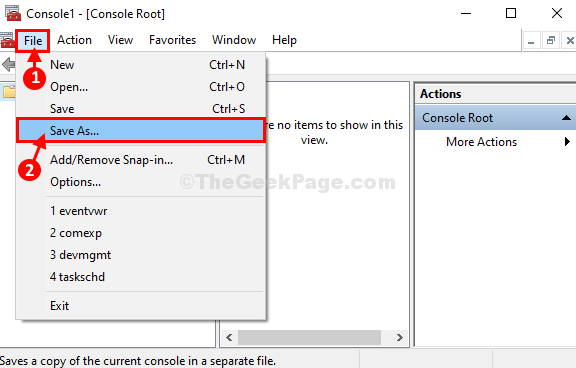
10. में के रूप रक्षित करें विंडो में, इस फ़ाइल को सहेजने के लिए एक अनुकूल स्थान चुनें।
11. फ़ाइल को "के रूप में नाम देंगैर-व्यवस्थापक"और फिर" पर क्लिक करेंसहेजें"आपके कंप्यूटर पर फ़ाइल।
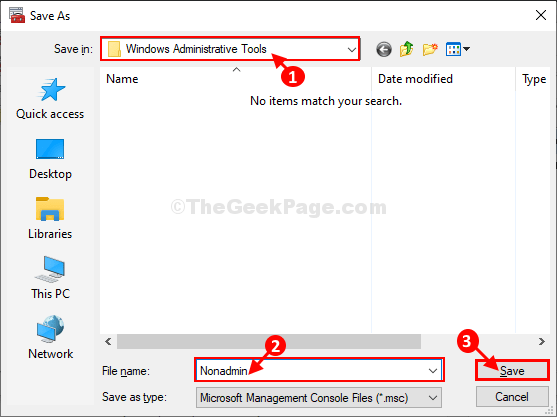
इतना ही! अब से, आप गैर-प्रशासनिक उपयोगकर्ताओं के लिए जो भी नीति बदलना चाहते हैं, आपको बस नए बनाए गए स्नैप-इन को पहले खोलना होगा और परिवर्तन करना होगा। वे नीतियां किसी अन्य प्रशासनिक खाते को प्रभावित नहीं करेंगी।


